ボディ
[グループ]から[ボディ]を選択した場合、3Dキャラクターのボディパーツを読み込み、各種設定を格納し、管理するための項目が表示されます。
ここでは、[リスト]と[コマンドバー]の機能について説明します。その他の機能については、『キャラクター構成パレットの機能』を参照してください。
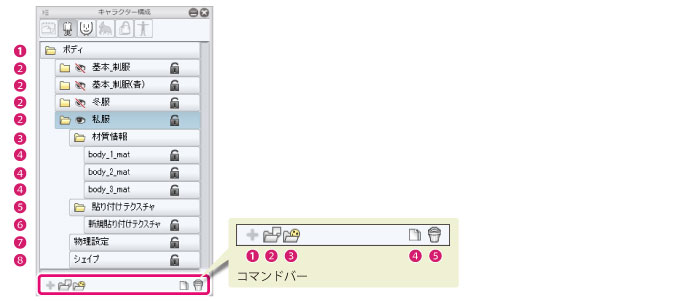
リスト
①ボディフォルダ
[ボディパーツフォルダ]を格納するフォルダです。[ボディフォルダ]は、複数の[ボディパーツフォルダ]を読み込み、管理できます。なお、[ボディフォルダ]は、名称変更や削除ができません。
②ボディパーツフォルダ
[ボディフォルダ]に、ボディの3Dファイルを読み込むと、作成されるフォルダです。
[ボディパーツフォルダ]の[可視・不可視]をクリックすると、[ドキュメント]ウィンドウ上で、ボディパーツの表示・非表示を切り替えられます。同時に表示できるボディのパーツは、1つだけです。また、フォルダ名をダブルクリックすると、フォルダ名を入力できます。ここで入力したフォルダ名が、CLIP STUDIO PAINTの設定画面に表示されます。
フォルダごとに、[材質情報]・[貼り付けテクスチャ]・[物理設定]・[シェイプ]の設定を格納しています。
③材質情報フォルダ
ボディのベース(基本)となるテクスチャを、管理・格納するフォルダです。
④材質
あらかじめ3Dファイルに設定されている材質です。材質には、テクスチャ用の画像が紐づけられている場合があります。
⑤貼り付けテクスチャフォルダ
[テクスチャ貼り付け]ツールなどで貼り付けたテクスチャを管理するフォルダです。複数のテクスチャを格納できます。
⑥テクスチャ(貼り付けテクスチャ)
ボディのパーツに貼り付けたテクスチャ画像です。[テクスチャ貼り付け]ツールでボディにテクスチャを貼り付けると、作成されます。ダブルクリックすると、テクスチャ名を入力できます。
⑦物理設定
クリックすると、[キャラクター情報]パレットで、物理設定を行えます。
⑧シェイプ
シェイプの設定を内包する3Dファイルを読み込んだ場合、クリックすると、[キャラクター情報]パレットにシェイプの設定が表示されます。
|
|
シェイプの設定は、読み込んだモデルにより表示される項目が異なります。シェイプは、CLIP STUDIO MODELERでプレビュー表示できますが、CLIP STUDIO PAINTでは操作できません。 |
コマンドバー
①新規追加
使用できません。
②ファイルから追加
[キャラクター構成]パレットに、ボディ用の3Dファイルを読み込みます。
|
読み込めるファイル形式 |
CLIP STUDIO MODELER形状ファイル(拡張子:csmf)・fbx・6kt・6kh・lwo・obj |
③素材から追加
[キャラクター構成]パレットに、[素材]パレットの素材を追加できます。
クリックすると、[ボディ]ダイアログボックスが表示されます。パーツを選択し、[OK]をクリックすると、[素材]パレット内のパーツを読み込めます。
|
|
[ボディパーツ]として使用できる素材がない場合は、[ボディ]ダイアログに素材が表示されません。 |
④ノードの複製
[リスト]から選択した項目を複製します。[ボディパーツフォルダ]のほか、[貼り付けテクスチャフォルダ]内のテクスチャを複製できます。それ以外の項目は、複製できません。
⑤ノードの削除
[リスト]から選択した項目を削除します。[ボディパーツフォルダ]のほか、[貼り付けテクスチャフォルダ]内のテクスチャを削除できます。それ以外の項目は、削除できません。









